
Turinys:
- Autorius Lynn Donovan [email protected].
- Public 2023-12-15 23:50.
- Paskutinį kartą keistas 2025-01-22 17:32.
Atlikite šiuos veiksmus:
- Atviras jūsų Shopify admin.
- Eikite į Pardavimo kanalus ir pasirinkite Internetinė parduotuvė.
- Spustelėkite Temos .
- Raskite į Įjungtas išskleidžiamasis veiksmų meniu į puslapį ir pasirinkite Redaguoti Kodas .
- Atviras į atitinkamą HTML failą.
- Įklijuoti į Įskiepiai kodas į tavo norimą vietą.
- Spustelėkite Išsaugoti.
- Spustelėkite Peržiūra, kad pamatytumėte tavo Papildinys įjungtas tavo svetainę.
Tada kaip „Shopify“pridėti pasirinktinę skiltį?
Palieskite Tvarkyti temas
- Raskite temą, kurią norite redaguoti, ir bakstelėkite Tinkinti.
- Temų rengyklės įrankių juostoje palieskite Pridėti skyrių.
- Bakstelėkite norimos pridėti sekcijos tipą, tada bakstelėkite Pridėti.
- Keiskite skyriaus turinį įtraukdami ir redaguodami turinio blokus įrankių juostoje.
- Bakstelėkite Išsaugoti arba Paskelbti, kad išsaugotumėte pakeitimus.
Vėliau kyla klausimas, kaip „Shopify“pridėti mygtuką? Patarimas
- „Shopify“programoje palieskite „Store“.
- Skiltyje Pardavimo kanalas bakstelėkite mygtuką Pirkti.
- Spustelėkite Sukurti pirkimo mygtuką.
- Spustelėkite produkto pirkimo mygtuką.
- Pasirinkite prekę iš savo katalogo arba naudokite paiešką norėdami rasti prekę. Spustelėkite Pasirinkti.
- Pasirenkama: spustelėkite Tinkinti.
- Spustelėkite Atlikta.
- Spustelėkite Kopijuoti kodą.
Panašiai klausiama, kaip pridėti piktogramas prie Shopify?
Iš jūsų Shopify administratorių, eikite į Internetinė parduotuvė > Temos.
Palieskite Tvarkyti temas.
- Bakstelėkite Tinkinti.
- Temų rengyklės įrankių juostoje bakstelėkite skirtuką Temos nustatymai.
- Bakstelėkite Favicon.
- Favicon vaizdo srityje bakstelėkite Select image.
- Norėdami pasirinkti vaizdą, kurį jau įkėlėte į savo Shopify admin, bakstelėkite skirtuką Biblioteka.
- Bakstelėkite Išsaugoti.
Ar „Shopify“yra vilkimas ir numetimas?
Ne, Shopify svetainės redaktorius nėra vilkite & lašas . Shopify pirmiausia yra platforma, skirta elektroninės prekybos parduotuvei valdyti. Svetainių kūrimo įrankiai nėra beveik tokie pažangūs kaip „pasidaryk pats“svetainių kūrimo platformų, tokių kaip „Squarespace“ar „Wix“, įrankiai.
Rekomenduojamas:
Kaip pridėti https prie savo svetainės?

HTTPS nustatymas savo svetainėje yra labai paprastas, tiesiog atlikite šiuos 5 paprastus veiksmus: Priglobkite naudodami specialų IP adresą. Pirkite sertifikatą. Suaktyvinkite sertifikatą. Įdiekite sertifikatą. Atnaujinkite svetainę, kad galėtumėte naudoti HTTPS
Kaip pridėti pinigų prie savo Uconn Husky kortelės?

Indėlio internetu parinktys Nedelsdami atlikite indėlį apmokestindami savo mokesčio sąskaitą adresu onecard.uconn.edu. Naudokite savo asmeninio banko internetinę sąskaitų apmokėjimo sistemą. Nedelsiant įneškite įmokas adresu onecard.uconn.edu. Vienos kortelės biuras Wilbur Cross kambaryje 207. Husky Bucks indėlių terminalai Storrs miestelyje
Kaip pridėti minučių prie savo „TracFone“atverčiamo telefono?
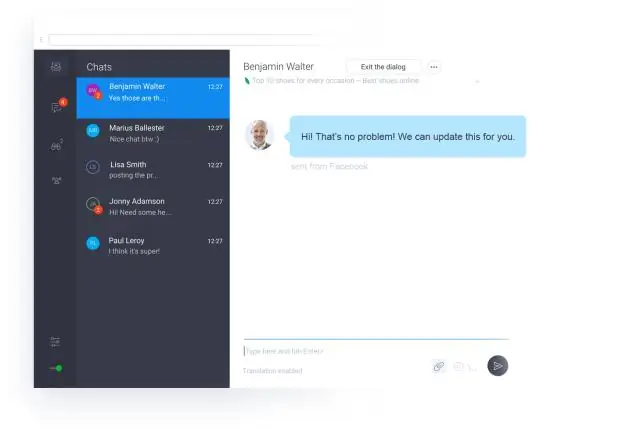
Įsitikinkite, kad asmuo yra prisijungęs prie programos, tada ekrane „Mano paskyra“palieskite „Pridėti eterio laiką“. Pasirinkite parinktį pridėti transliacijos laiką iš „TracFone“kortelės ir, kai būsite paraginti, įveskite išsamią informaciją. Kita galimybė yra skambinti 1-800-867-7183 ir vadovautis telefono sistemos nurodymais, kad pridėtumėte eterio laiką iš „TracFone“kortelės
Kaip pridėti vardų serverius prie savo „GoDaddy“domeno?

Keisti mano domenų vardų serverius Prisijunkite prie „GoDaddy“domenų valdymo centro. Iš sąrašo pasirinkite savo domeno pavadinimą, kad pasiektumėte domeno nustatymų puslapį. Slinkite žemyn iki Papildomi nustatymai ir pasirinkite Tvarkyti DNS. Skiltyje Vardų serveriai pasirinkite Keisti. Pasirinkite jums tinkamiausią parinktį: pasirinkite Išsaugoti arba Prisijunkite, kad užbaigtumėte atnaujinimus
Kaip pridėti mygtuką „Pridėti į krepšelį“Shopify?

Kaip įtraukti į krepšelį mygtuką „Shopify“Eikite į temos skyrių „Shopify“administravimo skydelyje. Išskleidžiamajame meniu „Veiksmai“– dabartinė tema – pasirinkite „Redaguoti kodą“. Bus atidaryta „Shopify“temų rengyklė. Pasirinkite failą, į kurį norite įtraukti mygtuką „Įdėti į krepšelį“Nukopijuokite ir įklijuokite šį kodą ten, kur jums reikia pridėti mygtuką „Įdėti į krepšelį“
